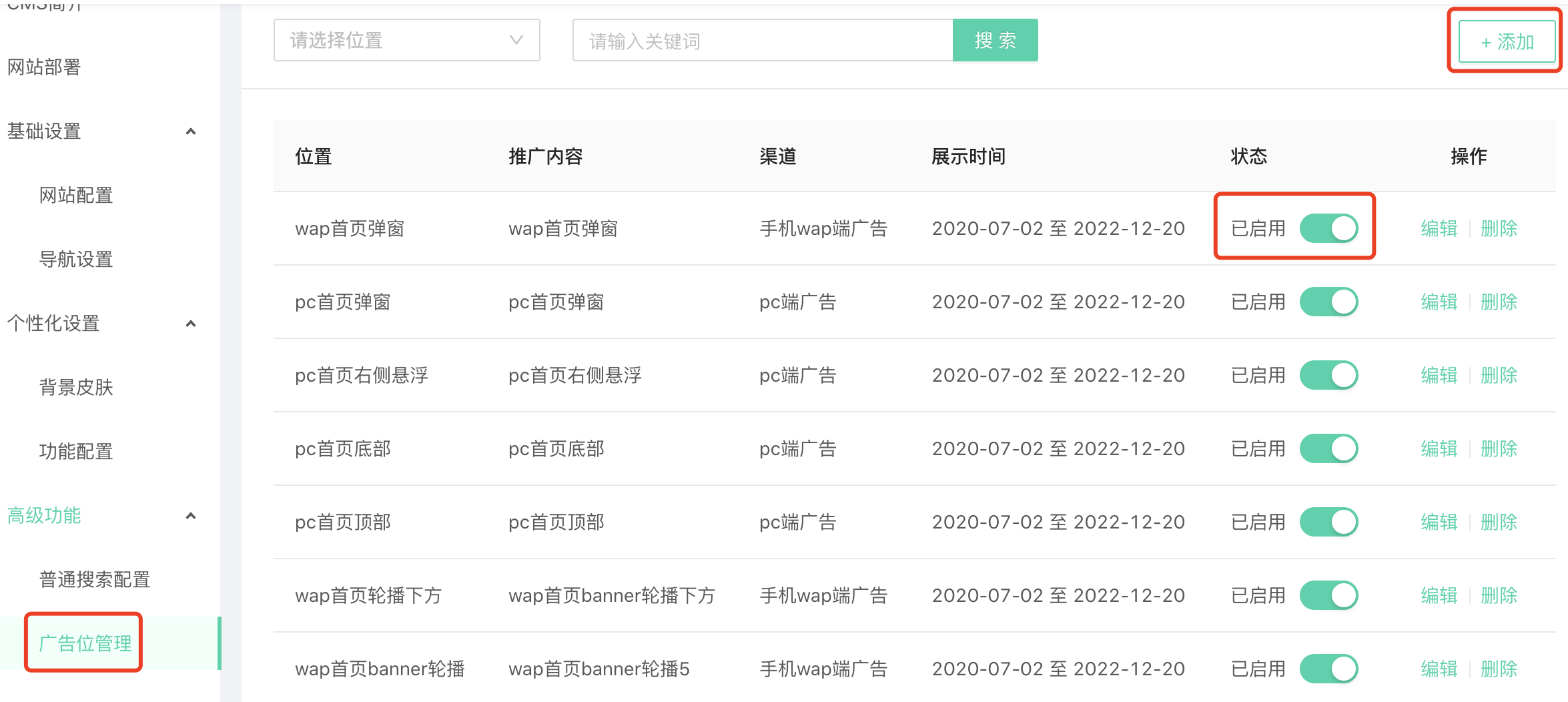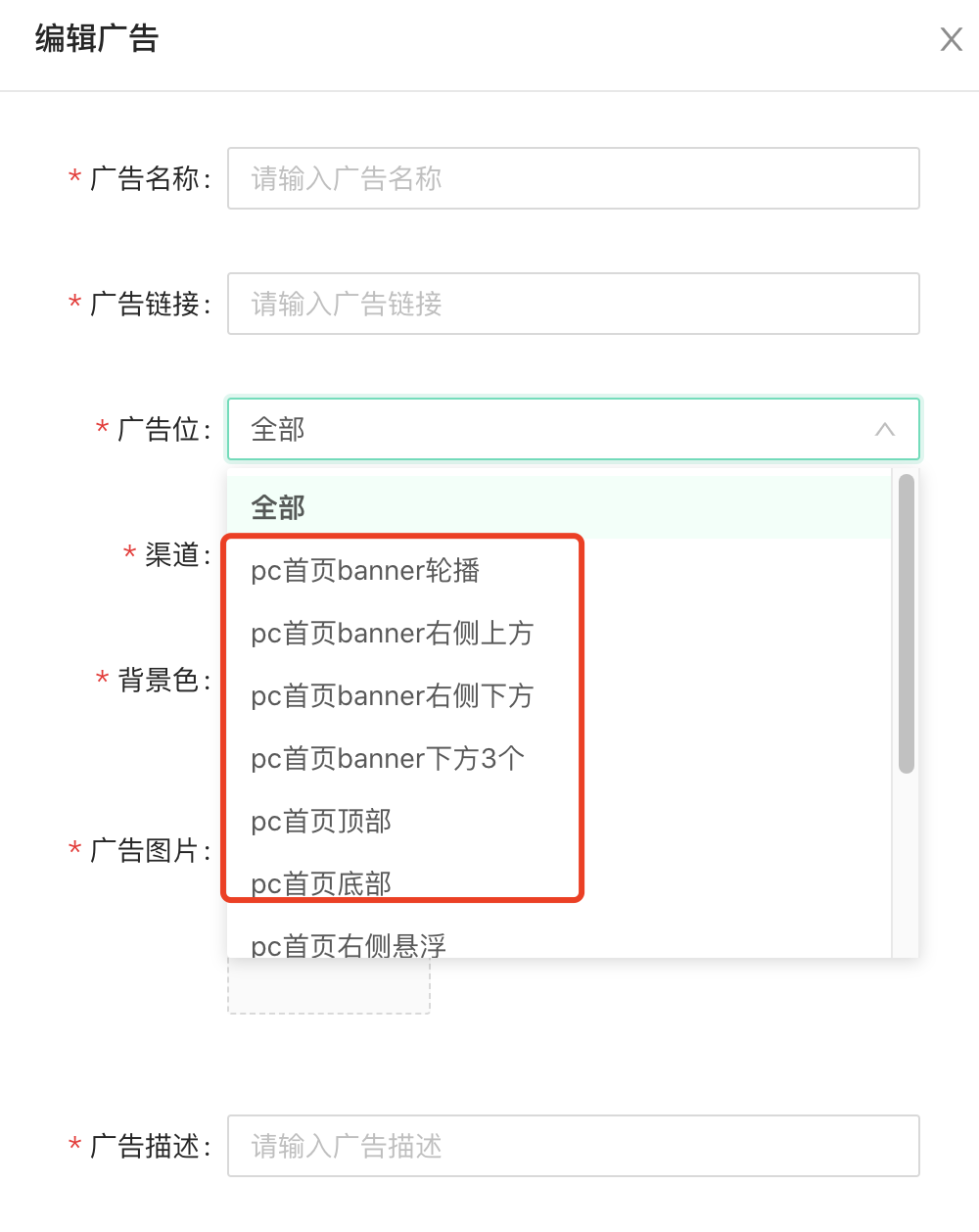网站
微客云Saas平台,网站是基础核心,下面是网站设置相关教程。
网站部署
网站部署属于智能化部署,无需服务器,只需解析对应到域名即可。
1.点击‘网站部署’(页面如下)
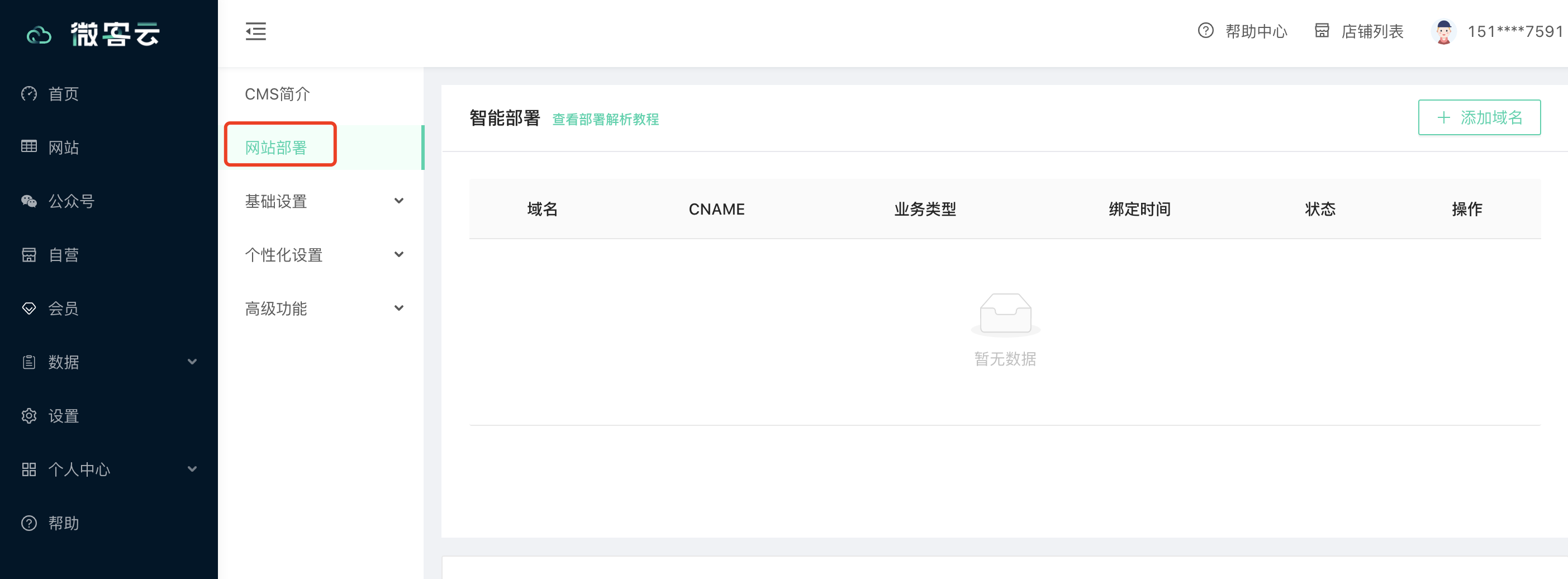
2.点击右上角添加域名
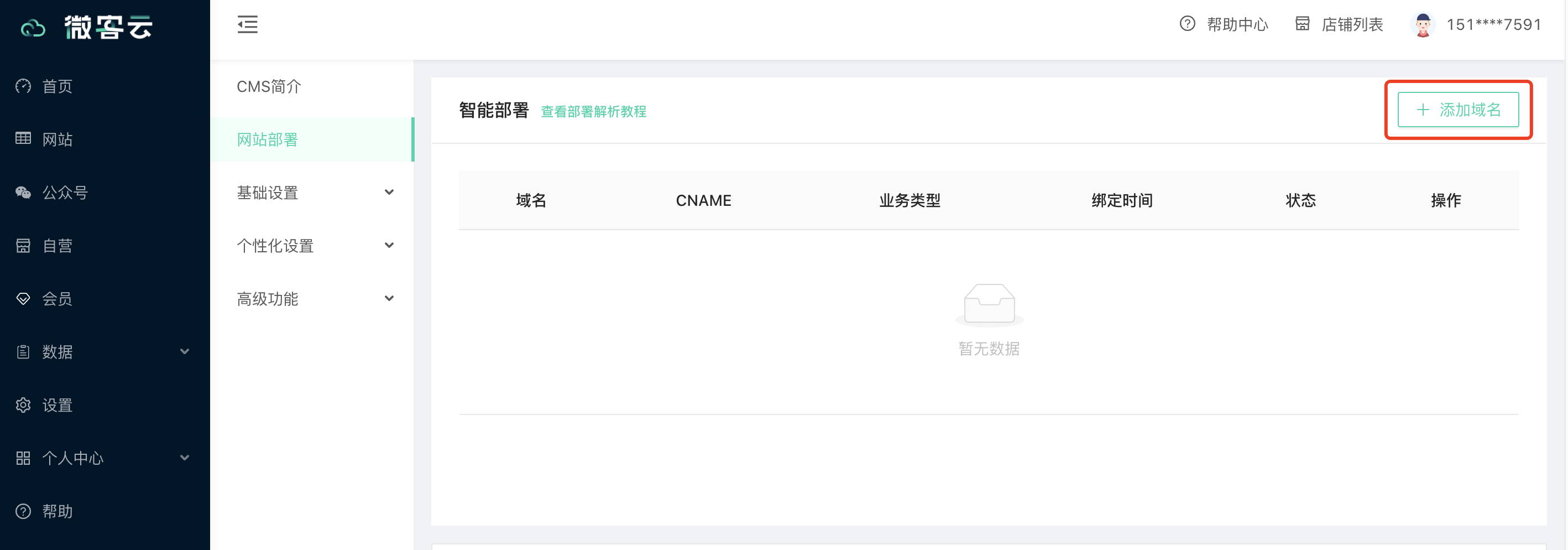
3.填写需要绑定到域名,并提交
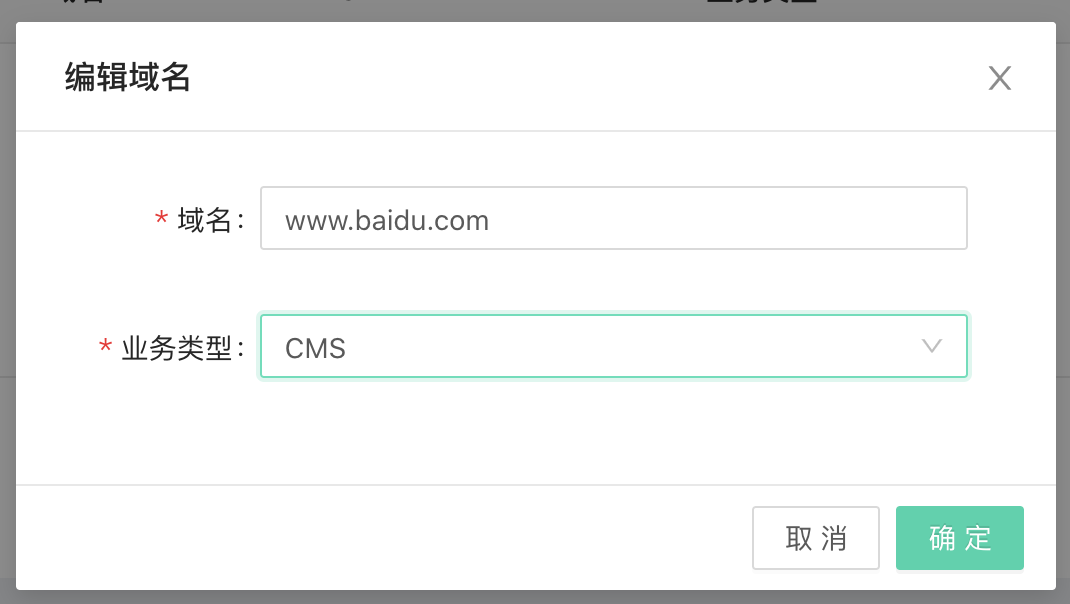
4.复制 CNAME 域名完成解析
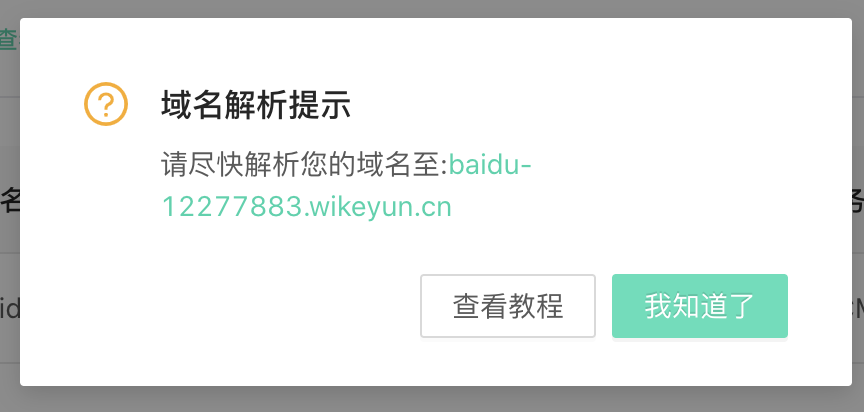
域名解析
以阿里云域名管理后台为例
前往域名管理空间设置CAME解析
1、登录阿里云账号,找到右上角的【控制台】,打开它。
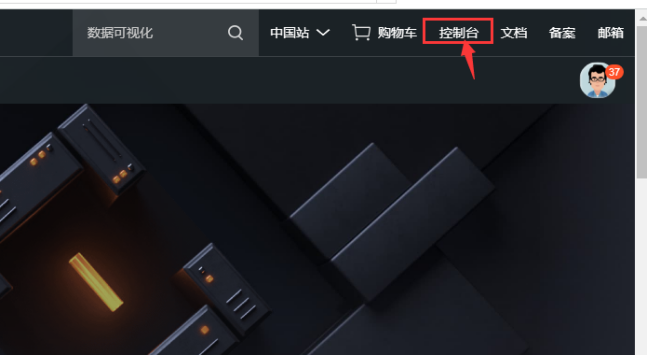
2、在【控制台】最左边的栏里找到域名,打开它。
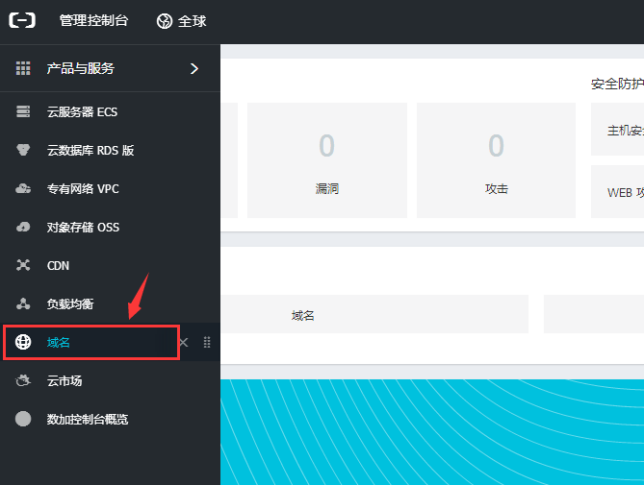
3、在【域名列表】里找到要解析的域名,点击后面的【解析】按钮。
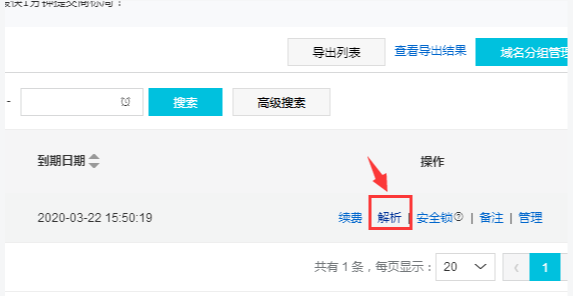
4、在解析设置界面里点击右上角的【添加记录】按钮,打开添加记录界面。
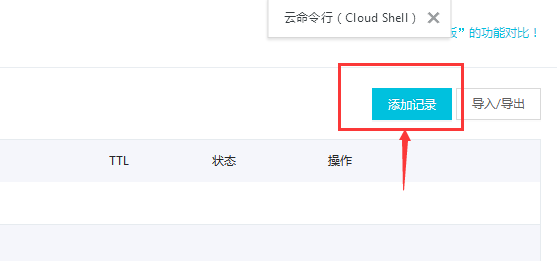
5、添加两条CNAME解析
(1)添加第一条不带www域名解析
记录类型选择 CNAME,主机记录填写 @,【记录值】填写智能部署解析结果页面获取的 不带www的域名记录值
a.选择记录类型为 CNAME
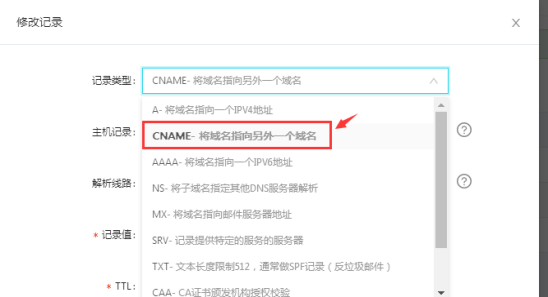
b.主机记录填写 @,记录值填写智能部署解析结果页面获取的不带www的域名的【记录值】
例如 你的二级域名是 tao.baidu.com,那@里面就需要写成 tao
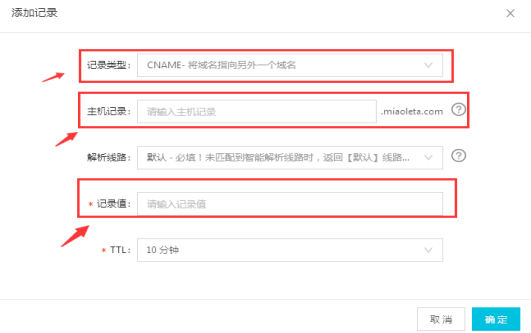
c.点击【确定】完成添加
添加该条记录后,可直接访问不带www前缀的域名地址,如xxx.com
(2)添加第二条带www域名解析
记录类型选择 CNAME,主机记录填写 www,【记录值】填写智能部署解析结果页面获取的带www的域名记录值
a.选择记录类型为 CNAME
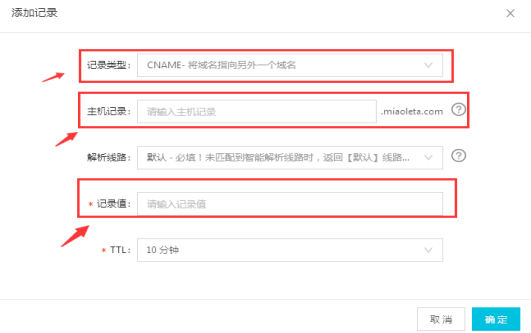
b.主机记录填写 www,记录值填写智能部署解析结果页面获取的带www的域名的【记录值】
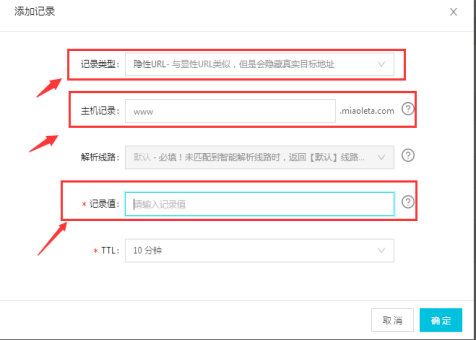
c.点击【确定】完成添加
添加该条记录后,可同时访问带www前缀的域名地址,如www.xxx.com
注:如您的域名为一级域名,请同时添加以上两条记录。
6、填写完成保存后即可完成域名CNAME解析和智能部署,部署至微客云服务器。
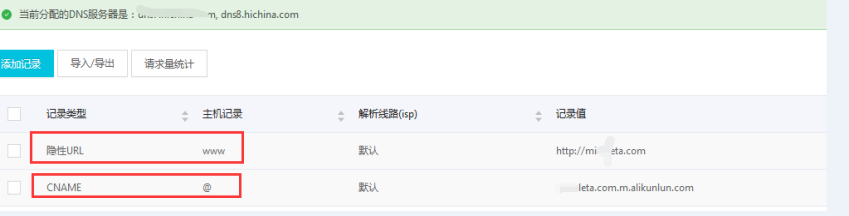
7、打开智能部署页面,点击激活,确认是否解析成功。
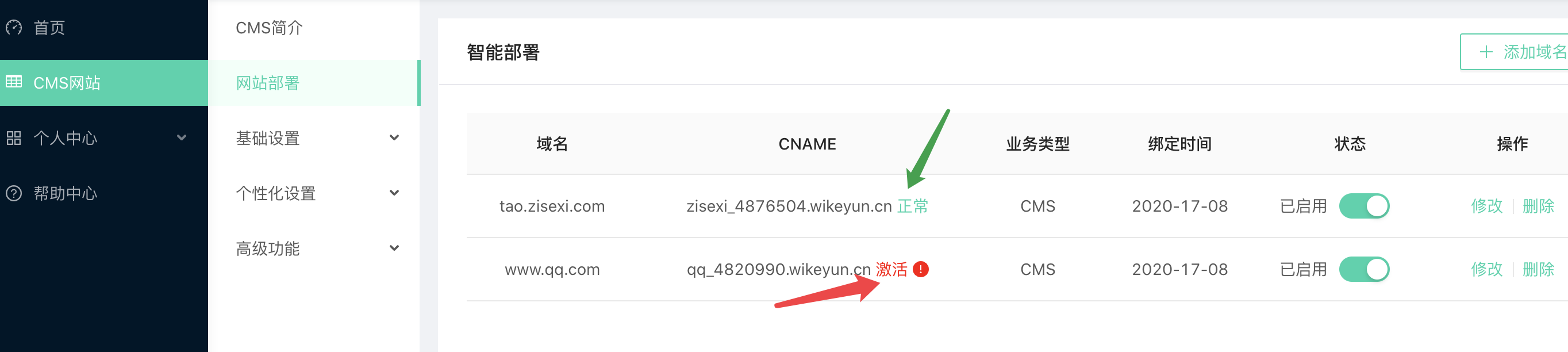
到这里网站部署,域名解析教程结束。感谢您的耐心查阅,希望以上图文操作内容对您有所帮助。如仍未解决到您的问题,请您联系客服。
基础设置
网站支持自定义设置网站名称,标题,客服,SEO等相关信息,具体教程如下。
基础设置
这里设置了网站的标题,版权等相关信息(页面如下)
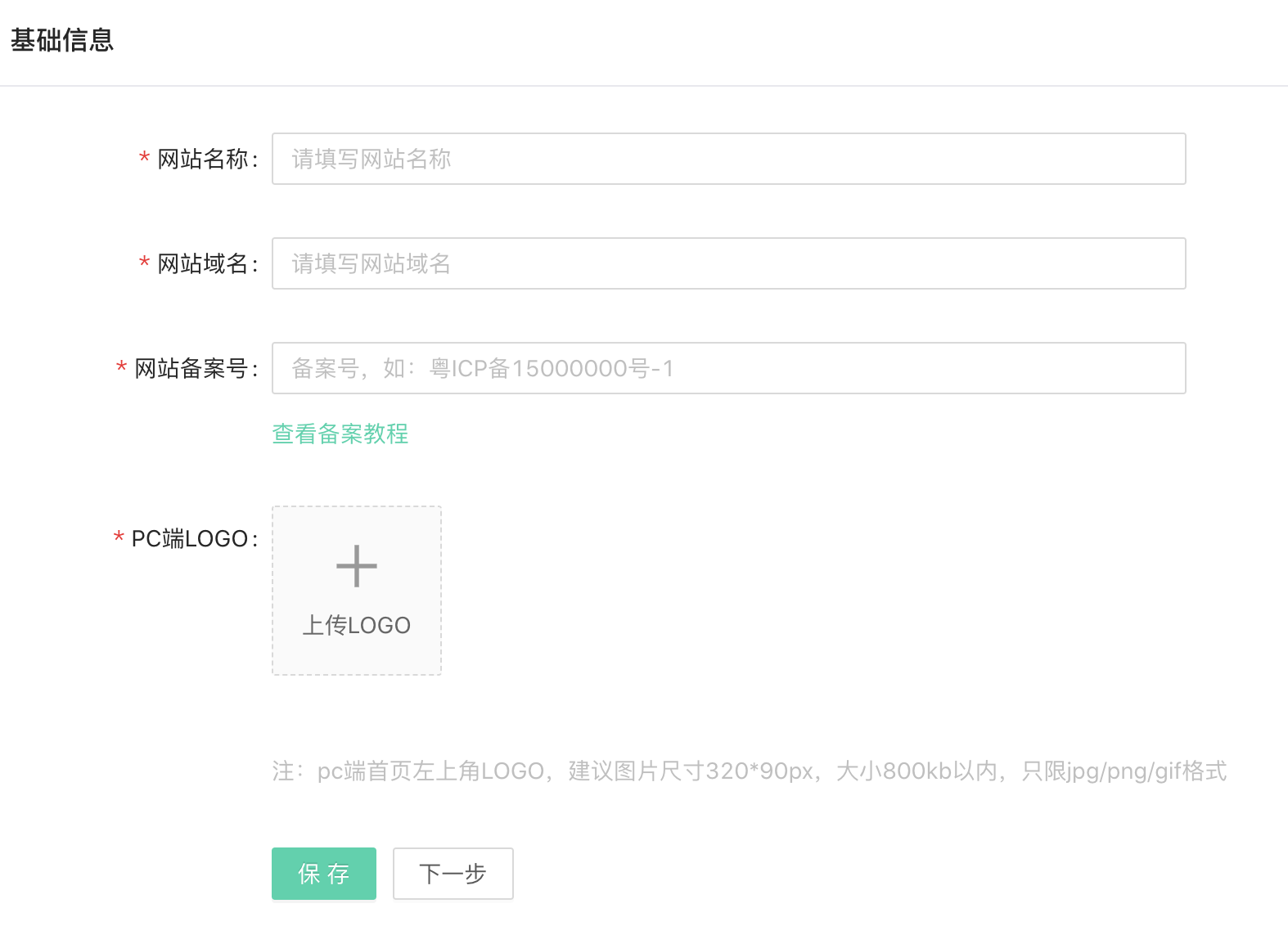
网站SEO设置
这里设置了网站的关键词,介绍等相关信息(页面如下)
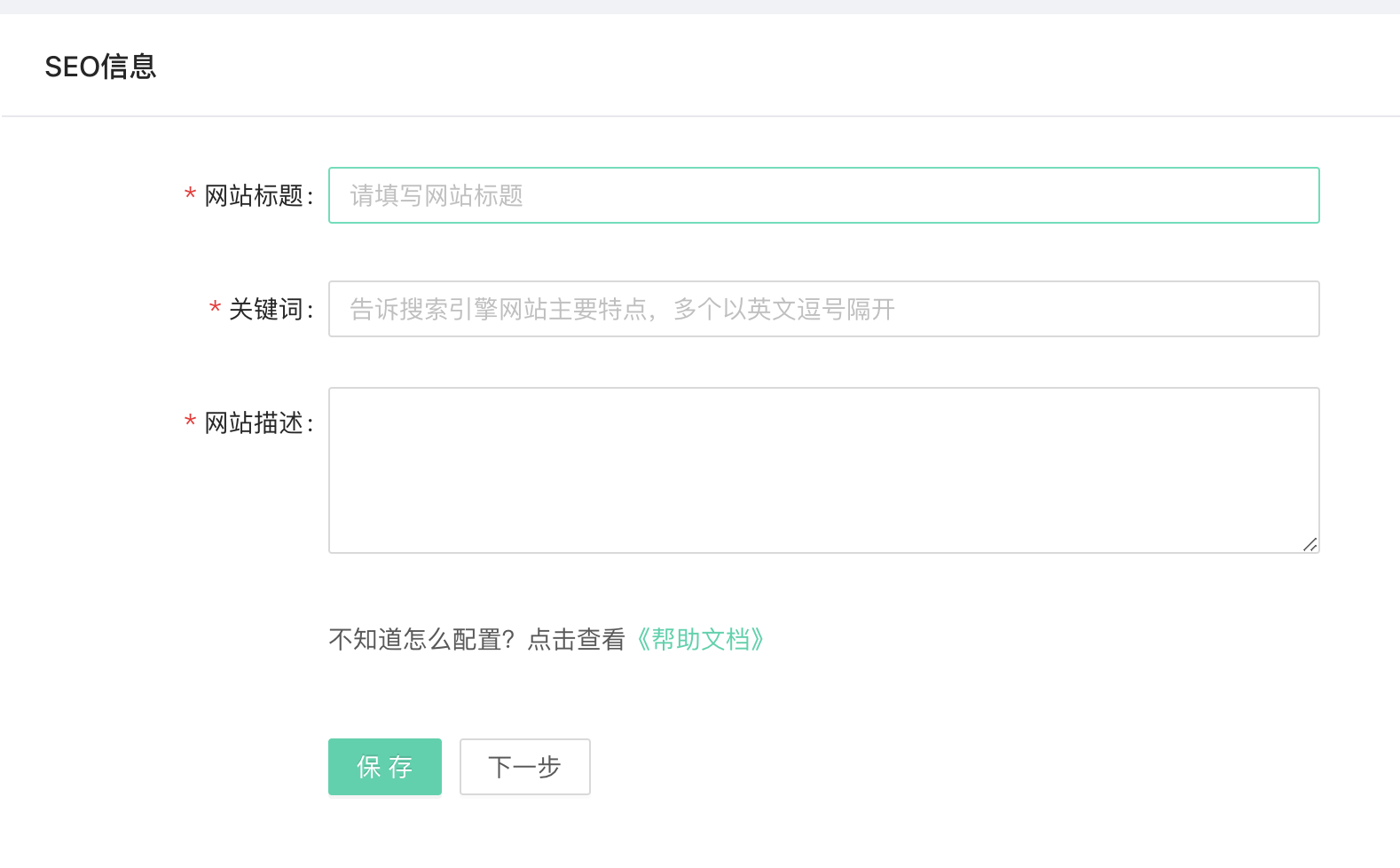
网站客服设置
这里设置了网站的客服,联系方式等相关信息(页面如下)
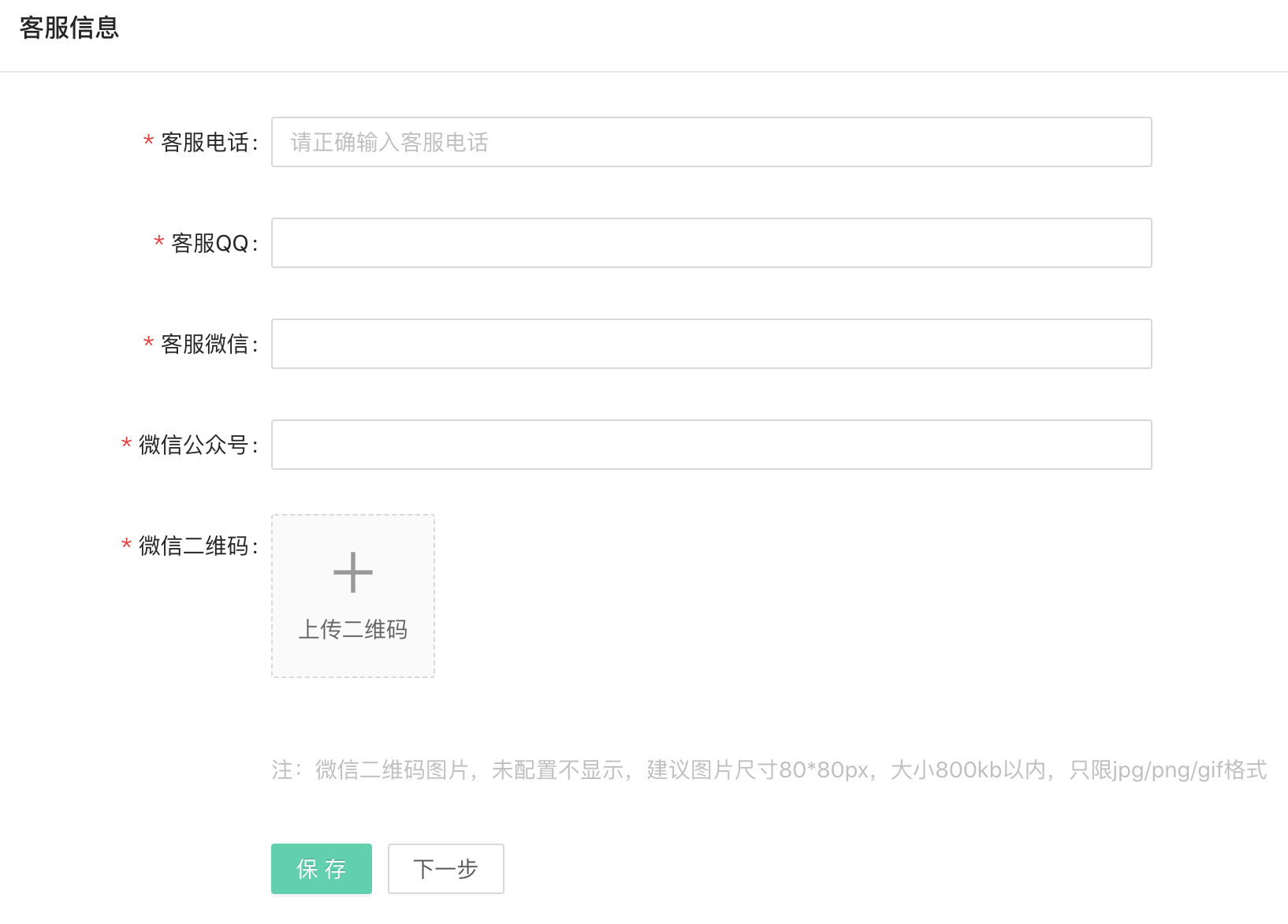
网站统计自定义设置
这里设置了网站的统计等相关信息(页面如下)
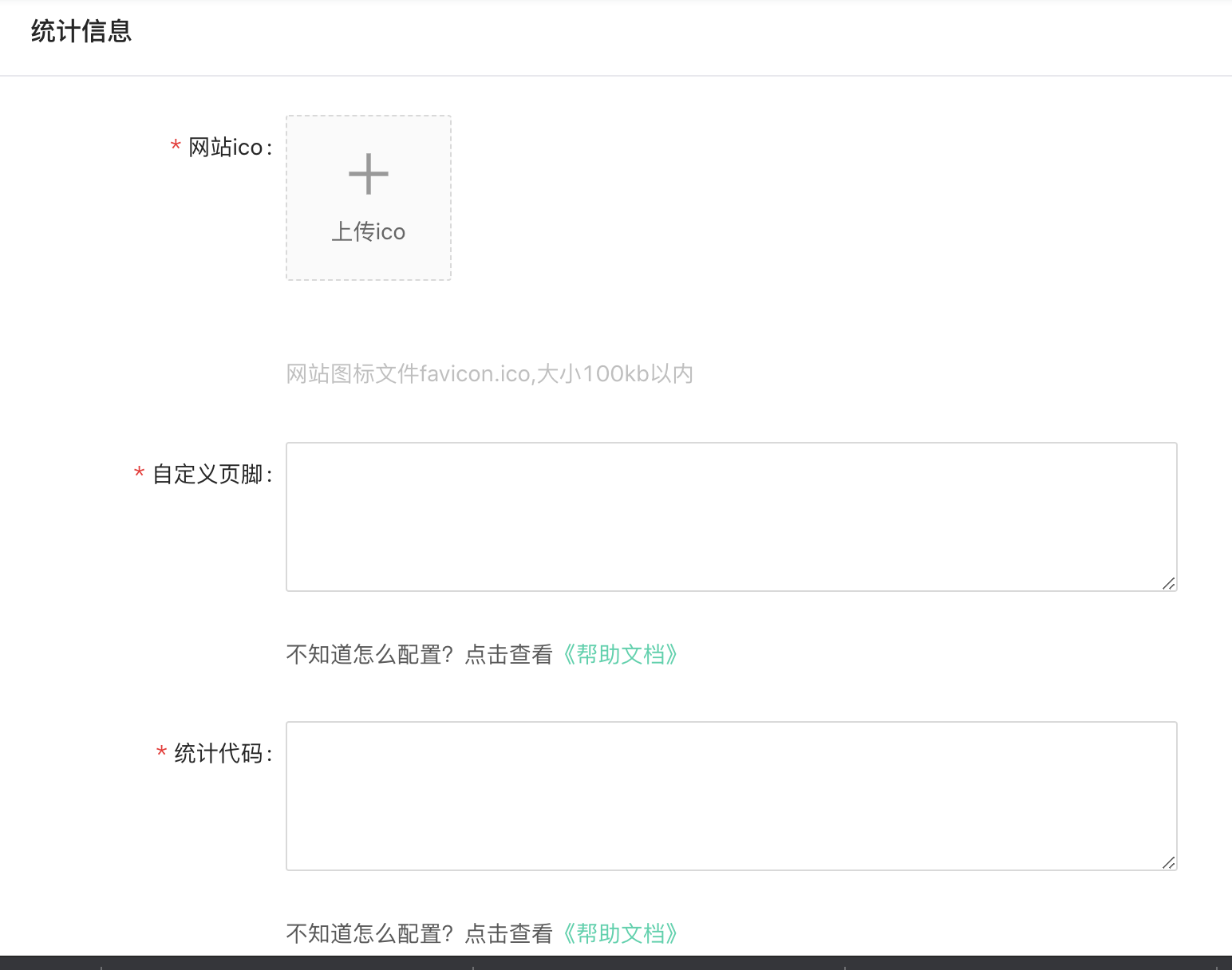
导航设置
手机wap站支持首尾导航自定义设置
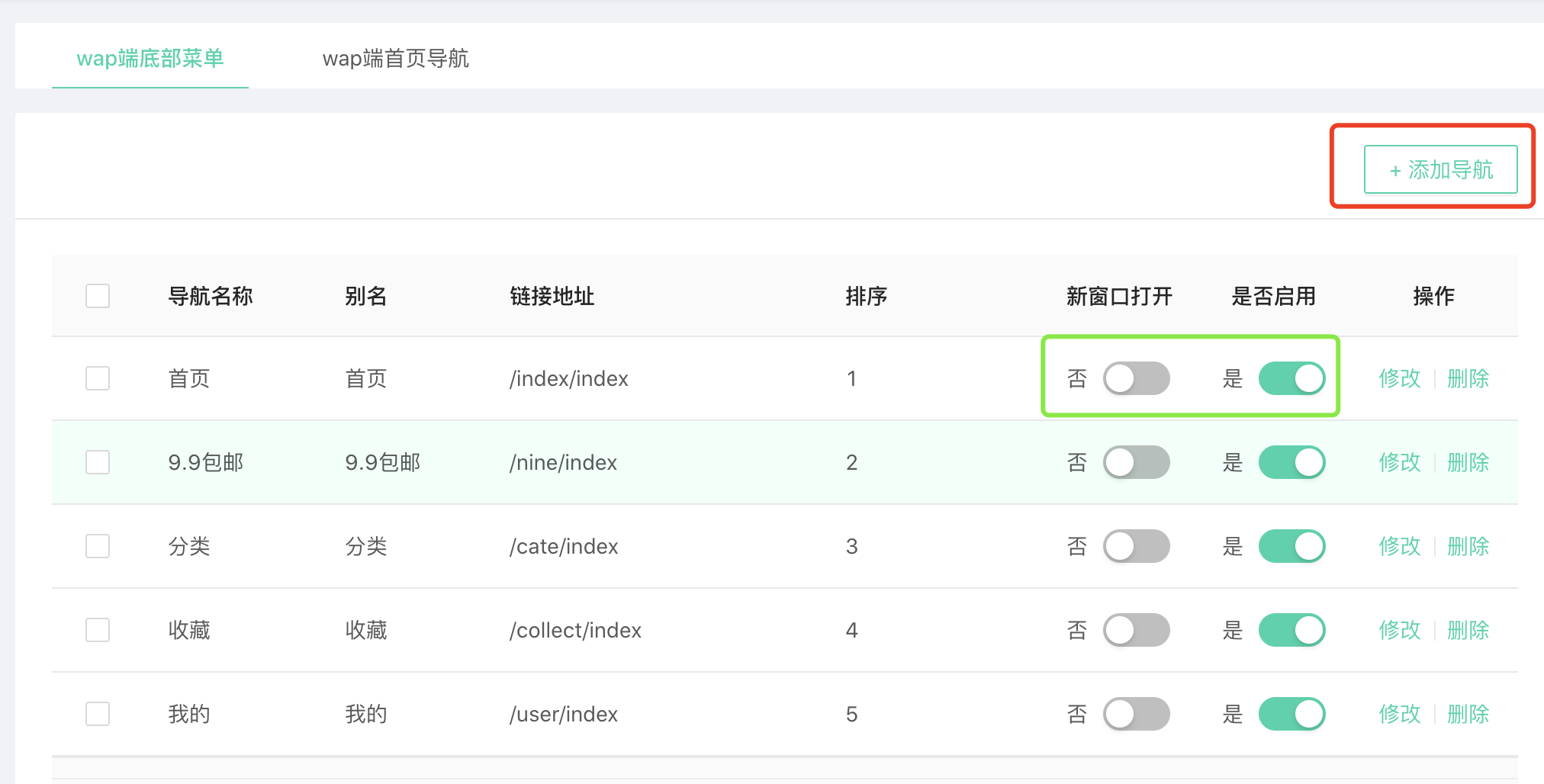
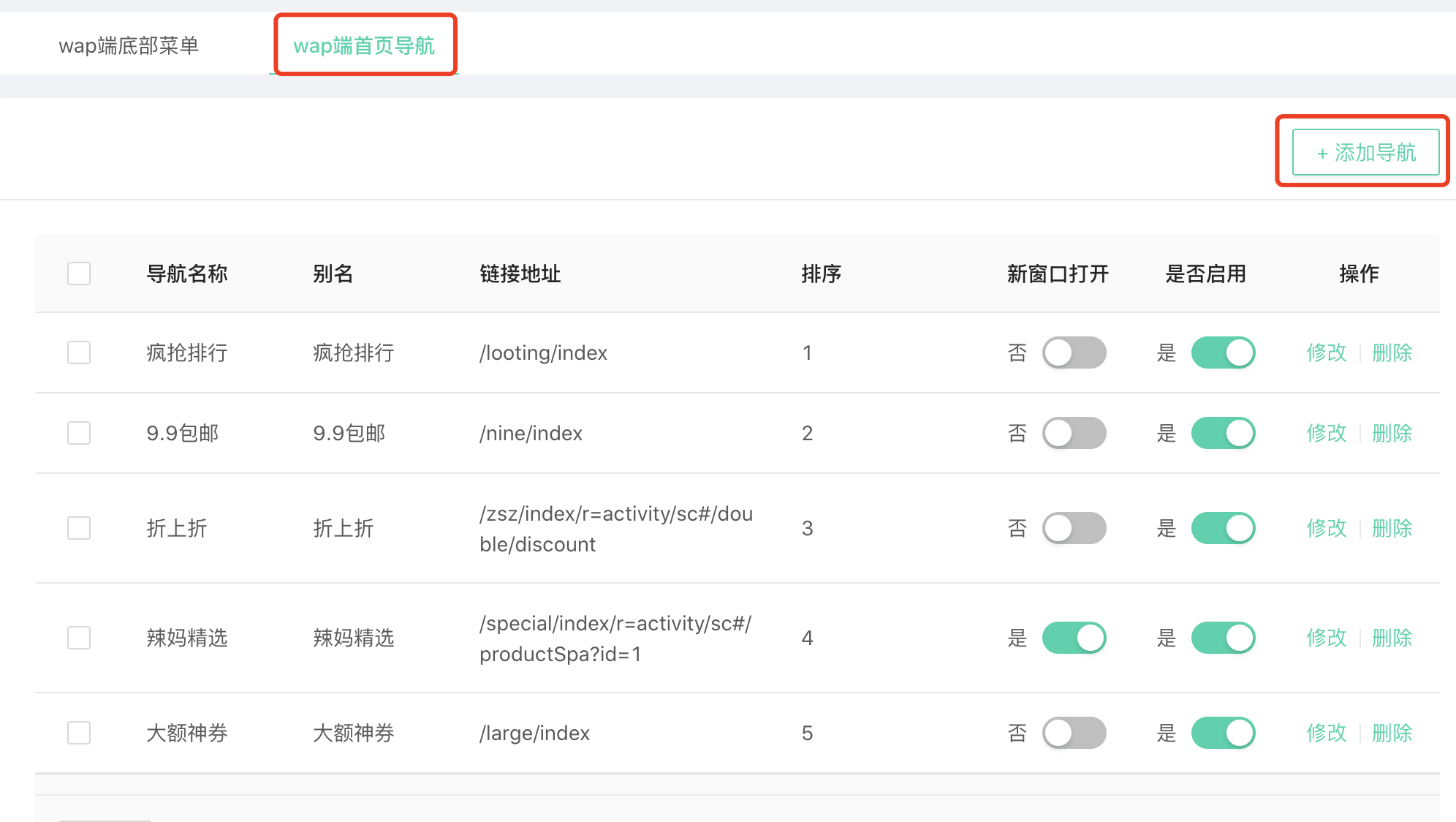
添加导航,支持系统默认模块也支持自定义链接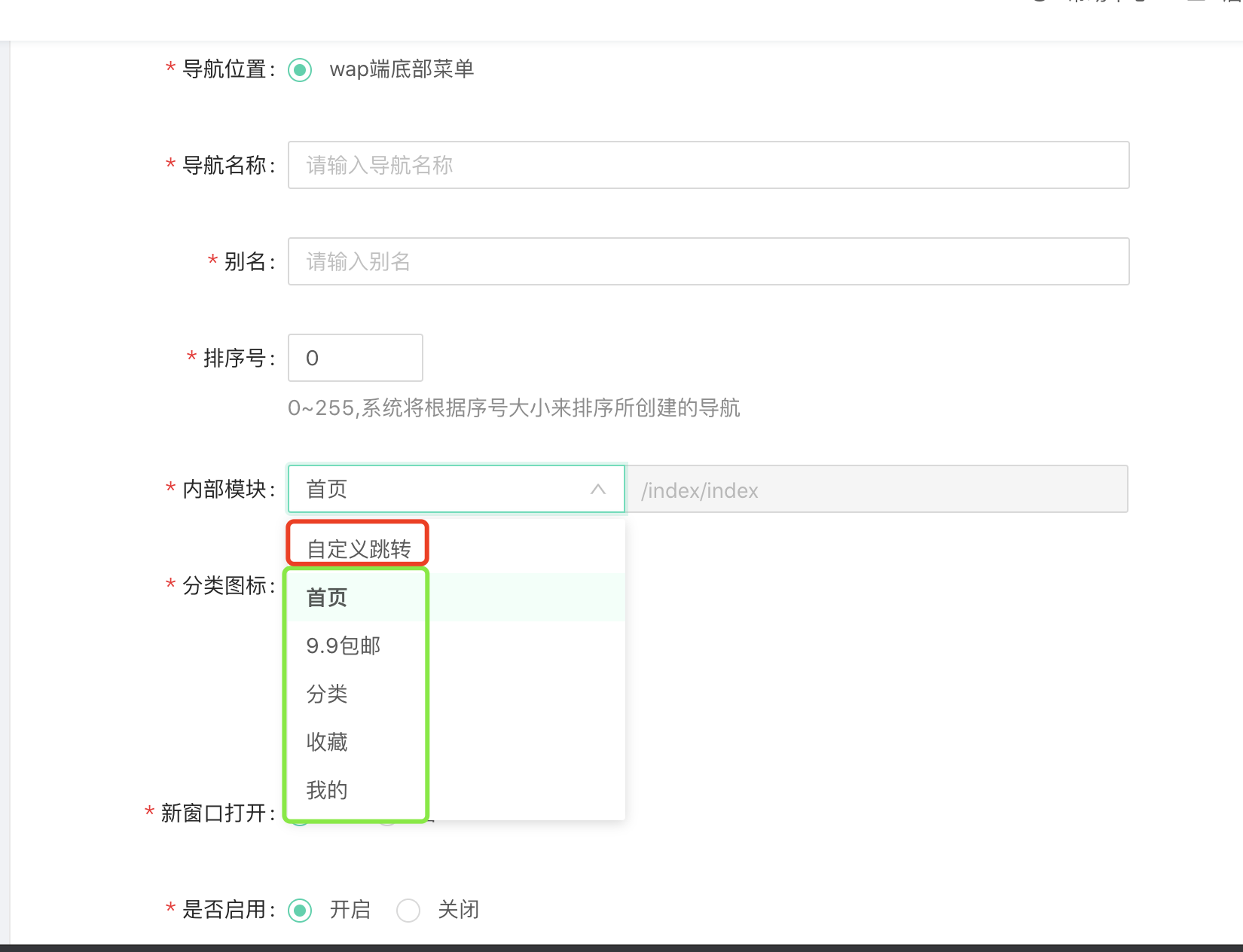
网站背景皮肤设置
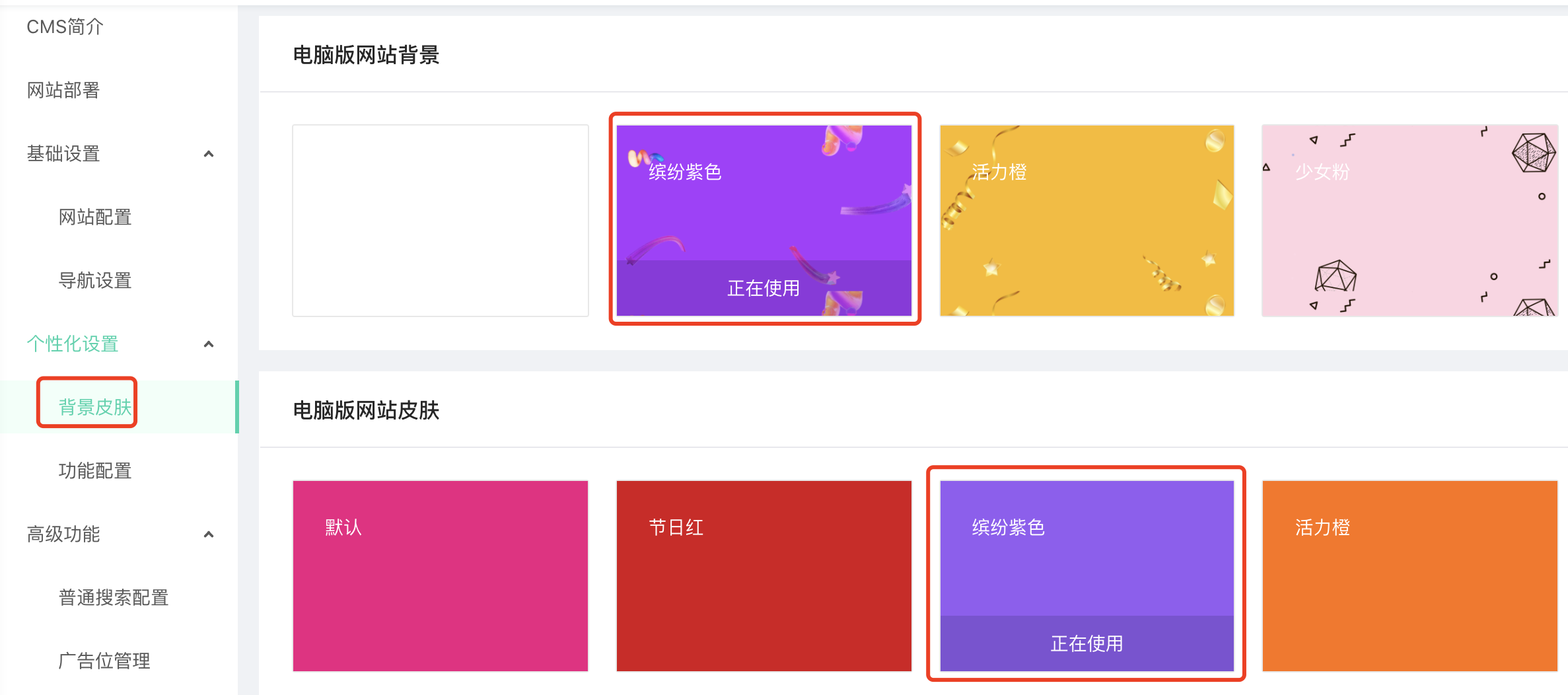
点击使用即可自定义网站颜色,背景等。
功能设置
网站公告设置
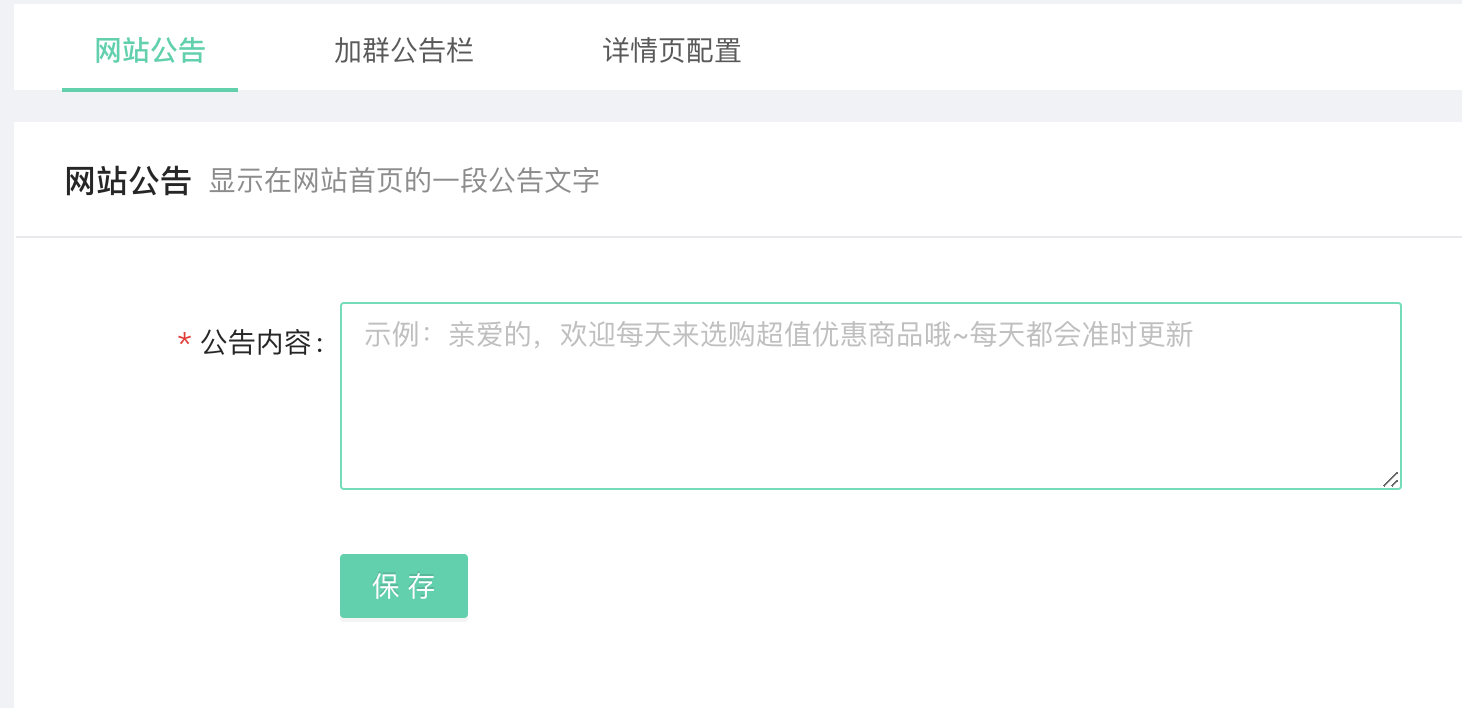
网站加群公共设置
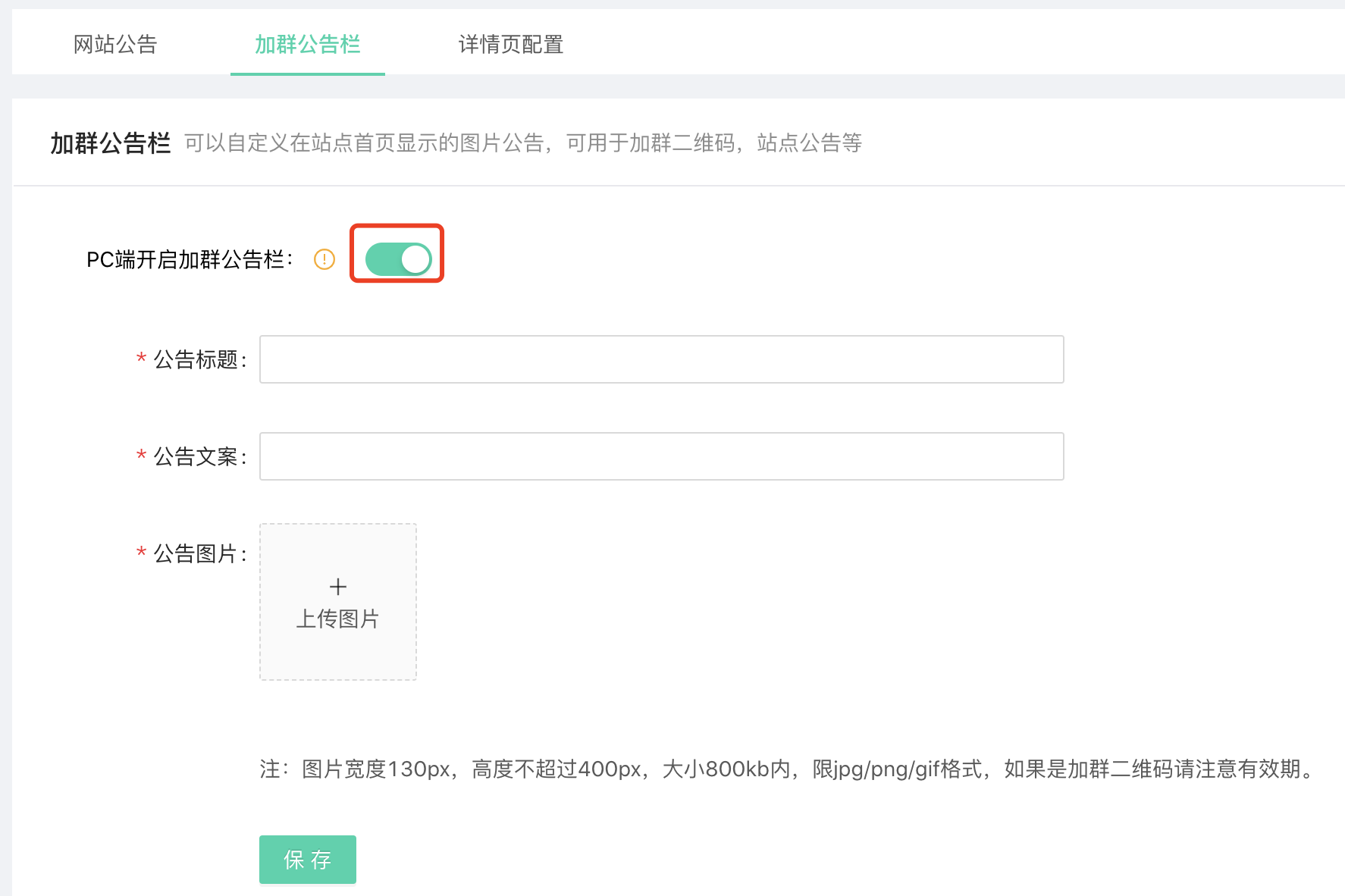
网站详情配置
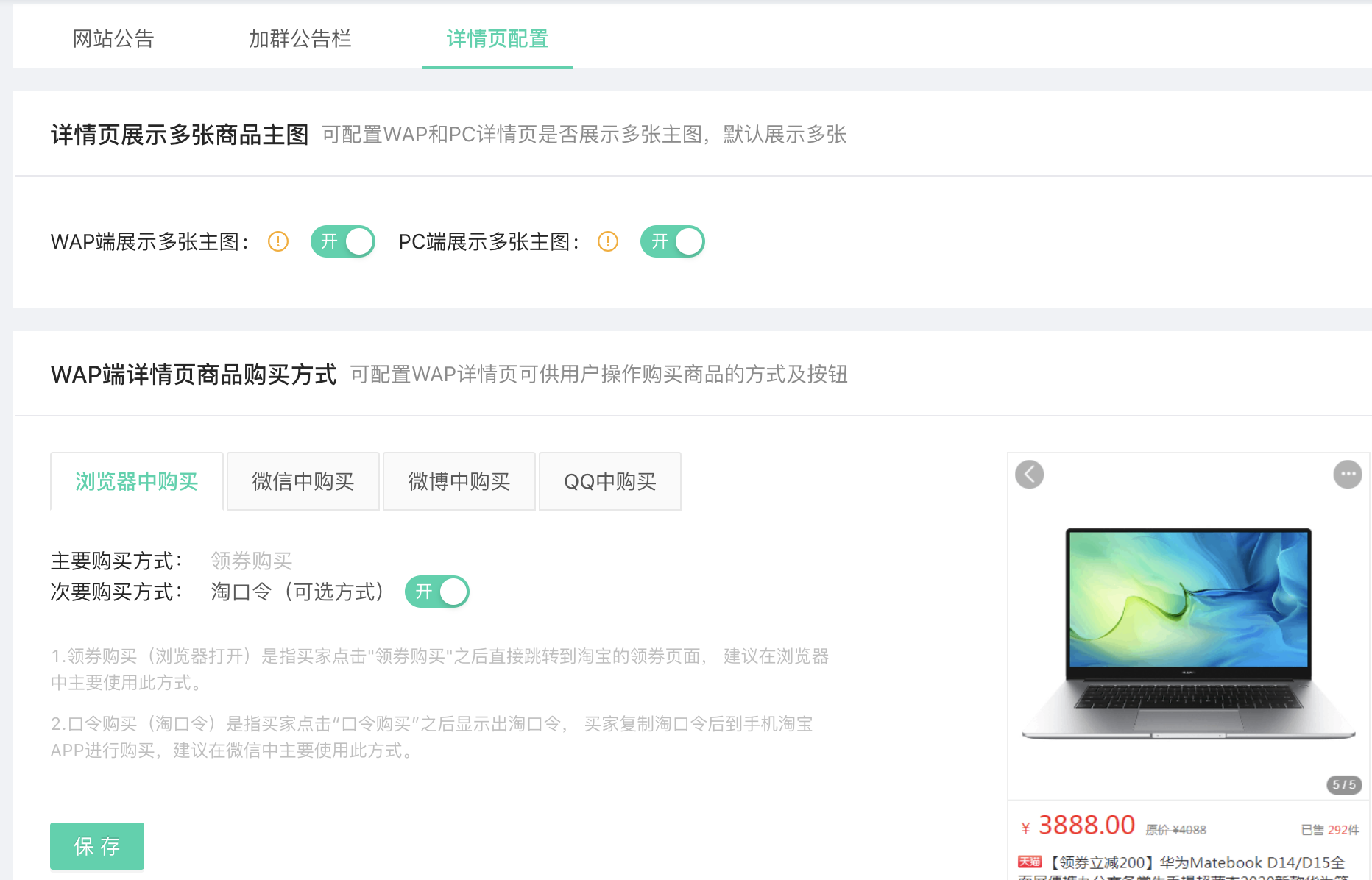
高级功能设置
搜索配置
搜索配置,自定义商品来源,佣金比例等重要信息,方便用户搜索获得更重要等商品信息,减少消费者时间等浪费。
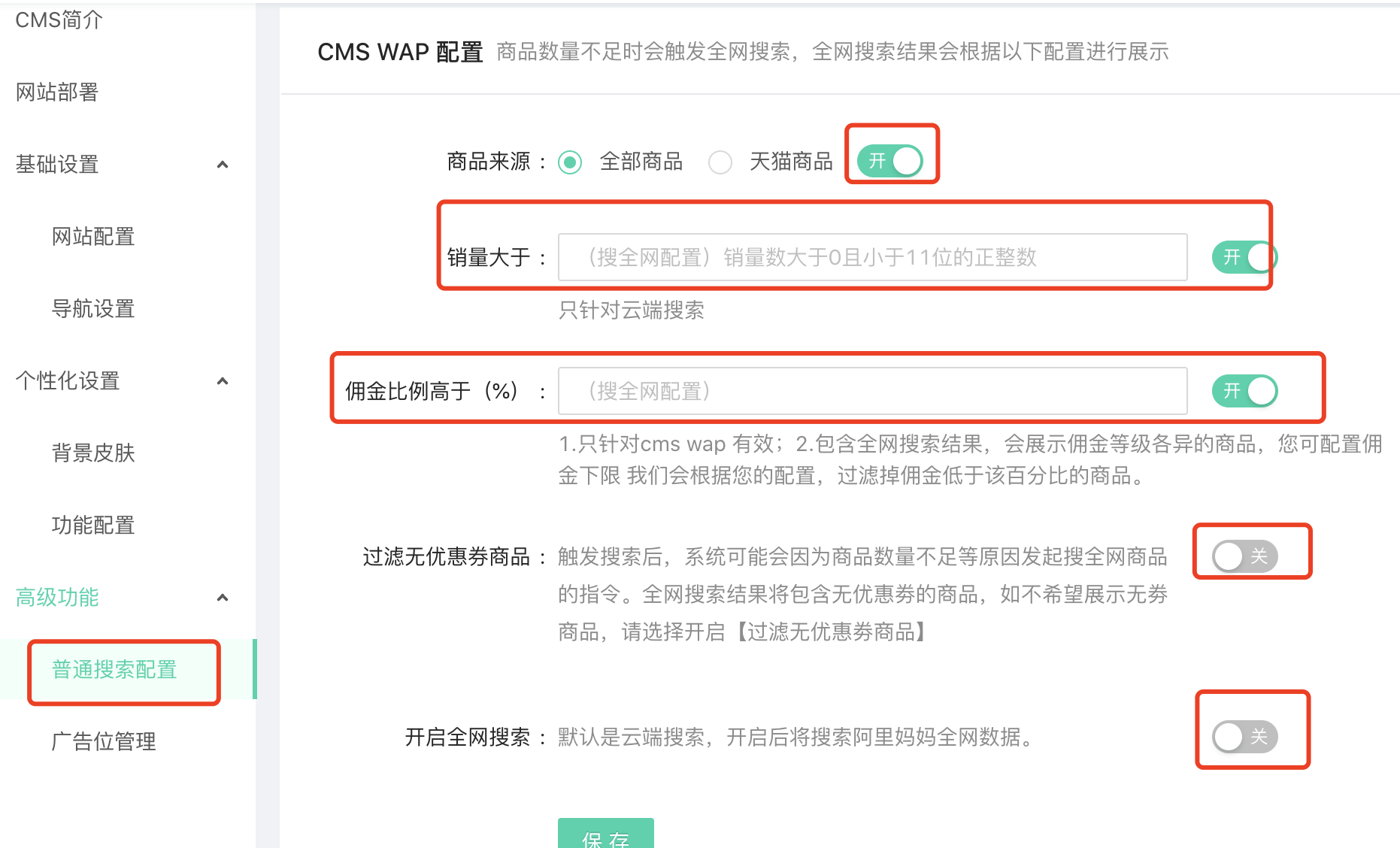
广告位设置
广告位设置,支持自定义网站广告,WAP广告方便用户推广更优质等商品。
让利益最大化。